如何关闭屏幕自动熄灭 Win10屏幕自动休眠怎么办
更新时间:2023-06-08 16:41:37作者:yang
Win10作为目前最流行的操作系统之一,其自带的屏幕自动熄灭功能旨在帮助用户节省电量和延长设备使用寿命,但是对于一些用户来说,此功能可能会造成不便和困扰。那么在Win10中如何关闭屏幕自动熄灭功能呢?本文将为您详细介绍相关步骤和注意事项,为您解决屏幕自动休眠的困扰。
具体步骤:
1.首先,请大家在Win10桌面中按下Windows徽标键。在弹出的开始菜单中点击选择“设置”按钮,点击之后即可进入Win10 Modern应用设置页面。
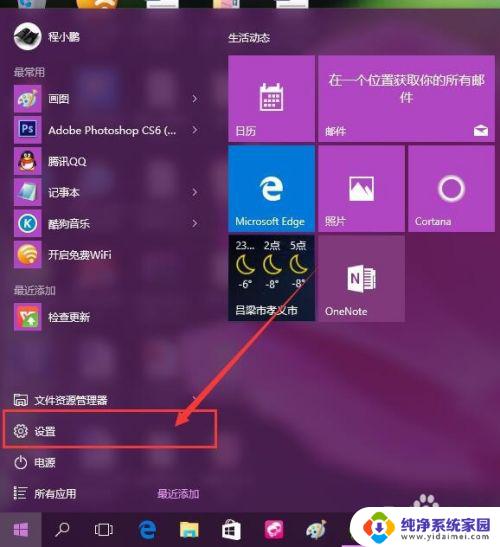
2.点击进入Win10系统的设置页面之后,在系统设置中点击选择第一个“系统”菜单,进入系统设置页面。
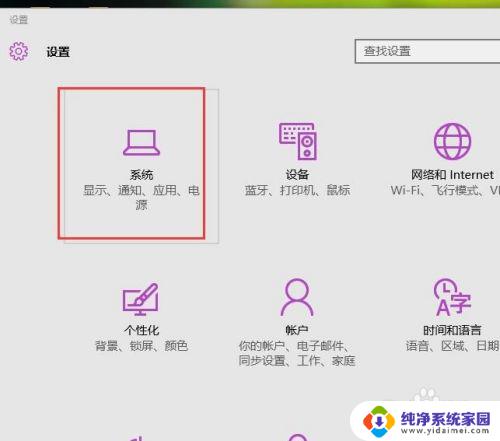
3.在Win10Modern应用设置页面中,点击设置页面左侧,在弹出的菜单中点击选择“电源和睡眠”选项,点击该选项之后即可设置Win10电源设置。
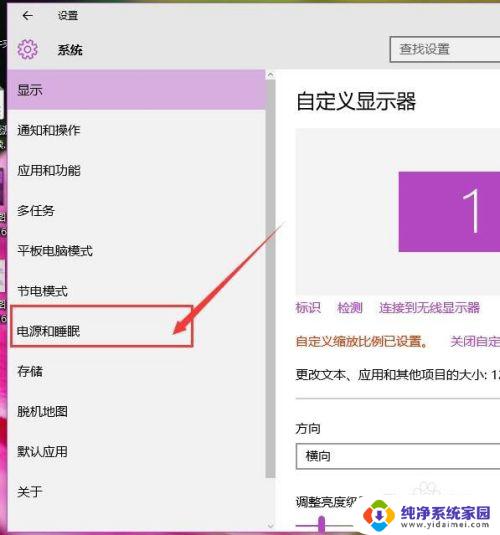
4.在Win10系统的电源设置页面中,我们可以很清晰的看到系统默认无论是接通电源还是使用电池的情况下。都会在几分钟都关闭显示屏幕,所以我们可以点击修改关闭屏幕的时间和电脑休眠的时间。
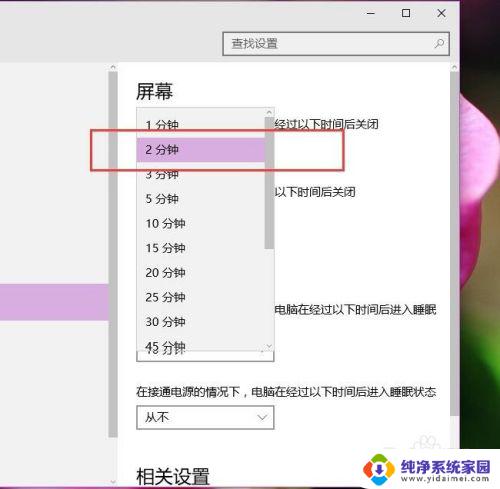
5.由于笔记本电脑在接通电源的情况下,如果经常自动关闭屏幕或者休眠电脑的话。是很不利于我们使用电脑的,所以建议大家设置接通电源的情况下将其全部选择为“从不”即可,小伙伴们赶快试试吧。
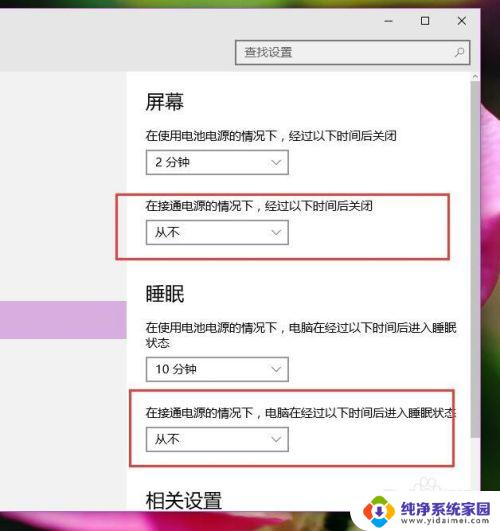
以上就是如何关闭屏幕自动熄灭的全部内容,如果您遇到类似的情况,可以按照这种方法解决。
如何关闭屏幕自动熄灭 Win10屏幕自动休眠怎么办相关教程
- 关闭自动熄灭屏幕 Win10自动关闭屏幕问题解决方法
- 屏幕熄灭设置 win10怎么设置屏幕的自动熄屏时间
- win10自动熄灭屏幕 Win10电脑怎样设置自动熄屏
- win10屏幕设置了自动关闭怎么办 win10怎么自动关闭屏幕
- 电脑自动熄灭屏幕怎么设置 Win10电脑熄屏时间设置教程
- windows如何关闭自动休眠 如何关闭win10自动休眠
- win10怎么让屏幕不熄灭 Win10怎么设置屏幕常亮不休眠时间
- win10设置不息屏幕 win10屏幕自动熄屏怎么办
- 怎么给电脑设置不休眠 win10怎么设置屏幕永不熄灭
- win10笔记本合屏幕不休眠 Win10笔记本关闭盖子不自动关屏幕怎么设置
- 怎么查询电脑的dns地址 Win10如何查看本机的DNS地址
- 电脑怎么更改文件存储位置 win10默认文件存储位置如何更改
- win10恢复保留个人文件是什么文件 Win10重置此电脑会删除其他盘的数据吗
- win10怎么设置两个用户 Win10 如何添加多个本地账户
- 显示器尺寸在哪里看 win10显示器尺寸查看方法
- 打开卸载的软件 如何打开win10程序和功能窗口